如何把金山WPS文稿转换为PDF格式
- 格式:doc
- 大小:356.00 KB
- 文档页数:5
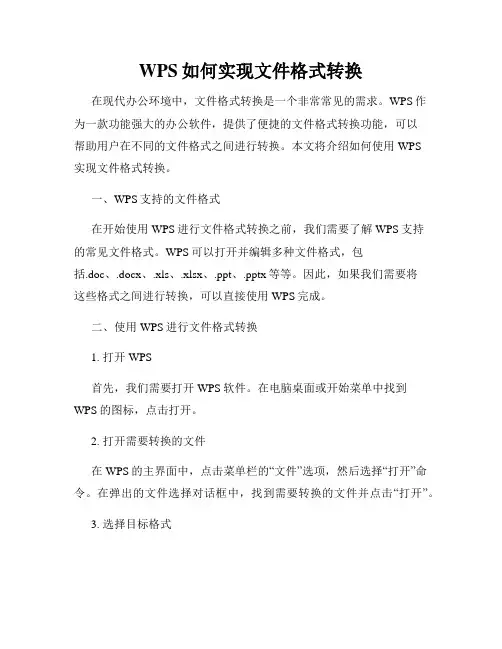
WPS如何实现文件格式转换在现代办公环境中,文件格式转换是一个非常常见的需求。
WPS作为一款功能强大的办公软件,提供了便捷的文件格式转换功能,可以帮助用户在不同的文件格式之间进行转换。
本文将介绍如何使用WPS实现文件格式转换。
一、WPS支持的文件格式在开始使用WPS进行文件格式转换之前,我们需要了解WPS支持的常见文件格式。
WPS可以打开并编辑多种文件格式,包括.doc、.docx、.xls、.xlsx、.ppt、.pptx等等。
因此,如果我们需要将这些格式之间进行转换,可以直接使用WPS完成。
二、使用WPS进行文件格式转换1. 打开WPS首先,我们需要打开WPS软件。
在电脑桌面或开始菜单中找到WPS的图标,点击打开。
2. 打开需要转换的文件在WPS的主界面中,点击菜单栏的“文件”选项,然后选择“打开”命令。
在弹出的文件选择对话框中,找到需要转换的文件并点击“打开”。
3. 选择目标格式在WPS中打开了需要转换的文件后,我们需要选择目标格式。
点击菜单栏的“文件”选项,然后选择“另存为”命令。
在弹出的另存为对话框中,选择目标格式,例如选择“.pdf”作为目标格式。
4. 转换文件格式选择了目标格式后,点击另存为对话框中的“保存”按钮,WPS将开始进行文件格式转换。
转换完成后,WPS会自动保存转换后的文件,并弹出保存成功的提示。
5. 关闭WPS完成文件格式转换后,我们可以关闭WPS软件。
点击菜单栏的“文件”选项,然后选择“退出”命令,即可关闭WPS。
三、其他注意事项在使用WPS进行文件格式转换时,还有一些注意事项需要考虑:1. 文件内容兼容性:不同的文件格式可能会有一些差异,转换后的文件可能会出现布局、字体、样式等方面的变化。
在进行文件格式转换前,建议预览转换后的文件,确保布局和内容的兼容性。
2. 大文件转换:较大的文件在进行格式转换时可能需要较长的时间,特别是转换成PDF等格式时。
在转换大文件时,建议耐心等待转换完成。
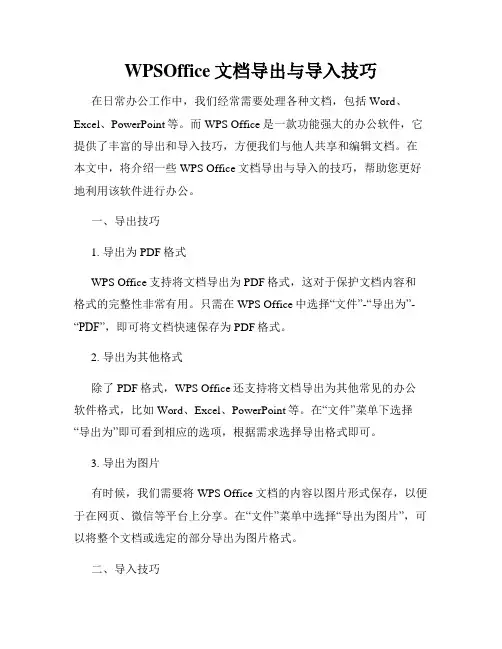
WPSOffice文档导出与导入技巧在日常办公工作中,我们经常需要处理各种文档,包括Word、Excel、PowerPoint等。
而WPS Office是一款功能强大的办公软件,它提供了丰富的导出和导入技巧,方便我们与他人共享和编辑文档。
在本文中,将介绍一些WPS Office文档导出与导入的技巧,帮助您更好地利用该软件进行办公。
一、导出技巧1. 导出为PDF格式WPS Office支持将文档导出为PDF格式,这对于保护文档内容和格式的完整性非常有用。
只需在WPS Office中选择“文件”-“导出为”-“PDF”,即可将文档快速保存为PDF格式。
2. 导出为其他格式除了PDF格式,WPS Office还支持将文档导出为其他常见的办公软件格式,比如Word、Excel、PowerPoint等。
在“文件”菜单下选择“导出为”即可看到相应的选项,根据需求选择导出格式即可。
3. 导出为图片有时候,我们需要将WPS Office文档的内容以图片形式保存,以便于在网页、微信等平台上分享。
在“文件”菜单中选择“导出为图片”,可以将整个文档或选定的部分导出为图片格式。
二、导入技巧1. 导入其他格式文档WPS Office不仅支持导出为其他格式,还可以导入其他办公软件的格式。
直接打开WPS Office软件后,在菜单中选择“文件”-“打开”即可选择要导入的文档,WPS Office会自动进行格式转换,确保文档的完整性。
2. 从云端导入文档随着云存储服务的普及,大多数人都会将文档存储在云盘上,方便随时随地进行访问和编辑。
WPS Office与各大云存储服务商进行了兼容,可以直接在软件中选择“文件”-“打开”-“云服务”,并登录相应的账号,即可将云端的文档导入到WPS Office中进行编辑。
3. 从扫描仪导入文档有时候我们需要将纸质文档导入到WPS Office中进行编辑,这时候可以借助扫描仪。
在“文件”菜单中选择“从扫描仪导入”,连接好扫描仪后即可进行扫描并将扫描结果导入到WPS Office中。
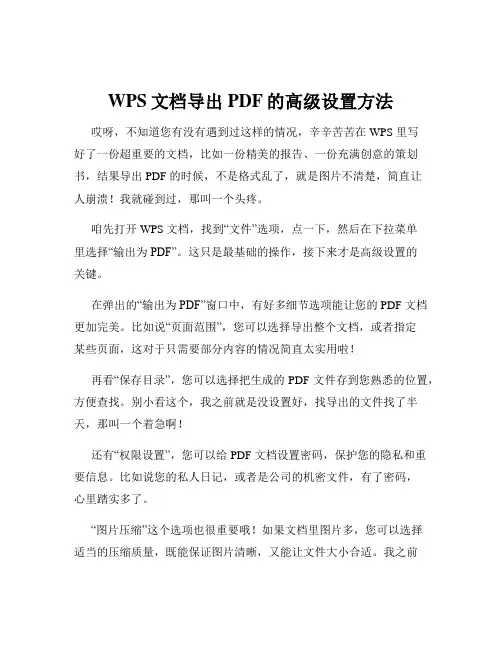
WPS文档导出PDF的高级设置方法哎呀,不知道您有没有遇到过这样的情况,辛辛苦苦在 WPS 里写好了一份超重要的文档,比如一份精美的报告、一份充满创意的策划书,结果导出 PDF 的时候,不是格式乱了,就是图片不清楚,简直让人崩溃!我就碰到过,那叫一个头疼。
咱先打开 WPS 文档,找到“文件”选项,点一下,然后在下拉菜单里选择“输出为PDF”。
这只是最基础的操作,接下来才是高级设置的关键。
在弹出的“输出为PDF”窗口中,有好多细节选项能让您的 PDF 文档更加完美。
比如说“页面范围”,您可以选择导出整个文档,或者指定某些页面,这对于只需要部分内容的情况简直太实用啦!再看“保存目录”,您可以选择把生成的 PDF 文件存到您熟悉的位置,方便查找。
别小看这个,我之前就是没设置好,找导出的文件找了半天,那叫一个着急啊!还有“权限设置”,您可以给 PDF 文档设置密码,保护您的隐私和重要信息。
比如说您的私人日记,或者是公司的机密文件,有了密码,心里踏实多了。
“图片压缩”这个选项也很重要哦!如果文档里图片多,您可以选择适当的压缩质量,既能保证图片清晰,又能让文件大小合适。
我之前做一个旅游相册,图片特别多,不压缩的话文件超大,压缩过度又怕图片模糊,研究了好久这个选项,才找到最佳平衡点。
“字体嵌入”也别忽略。
要是您的文档用了一些特殊字体,不嵌入的话,在别人的电脑上打开可能就显示不正常啦。
“转换后的设置”也有不少讲究。
比如“纸张大小和方向”,根据您的实际需求来选择,A4 纸、A3 纸,横版竖版,都能轻松搞定。
另外,“页眉页脚”的设置也能让您的文档更规范、更专业。
您可以自定义页眉页脚的内容、字体、大小和位置。
还有哦,“水印设置”能给您的文档加上独特的标识,防止被别人盗用。
总之,掌握了 WPS 文档导出 PDF 的这些高级设置方法,您就能轻松应对各种需求,让您的文档以最完美的姿态呈现出来。
再也不用担心导出的 PDF 文档不合心意啦!。
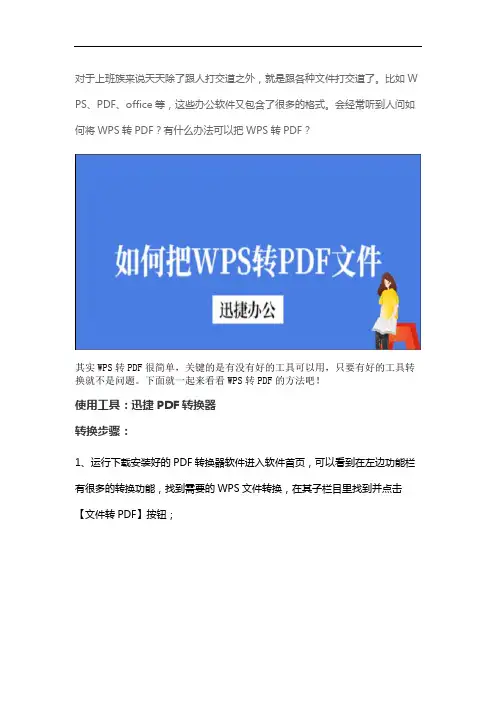
对于上班族来说天天除了跟人打交道之外,就是跟各种文件打交道了。
比如W
PS、PDF、office等,这些办公软件又包含了很多的格式。
会经常听到人问如
何将WPS转PDF?有什么办法可以把WPS转PDF?
其实WPS转PDF很简单,关键的是有没有好的工具可以用,只要有好的工具转换就不是问题。
下面就一起来看看WPS转PDF的方法吧!
使用工具:迅捷PDF转换器
转换步骤:
1、运行下载安装好的PDF转换器软件进入软件首页,可以看到在左边功能栏
有很多的转换功能,找到需要的WPS文件转换,在其子栏目里找到并点击
【文件转PDF】按钮;
2、进入软件的添加页面,点击【添加文件】按钮把准备好的WPS文件添加上,添加方法有三种分别是拖拽添加、点击空白添加、点击添加文件添加;
3、打开添加上的WPS文件进入到转换页面,在文件的上方设置输出目录原文件夹、自定义,设置好之后点击【开始转换】按钮;
4、文件转换需要一点时间,耐心的等待一下,文件转换完成之后点击打开下的文件【图标】按钮,就可以查看转换后的文件效果了。
以上就是WPS转PDF的操作方法了,这款工具除了可以WPS转PDF之外,还可以PDF转Word、PPT、图片、Excel等功能。
还支持PDF分割、合并、加密、翻译等。
有需要的小伙伴们可以下载软件,使用时可参考上述的步骤。
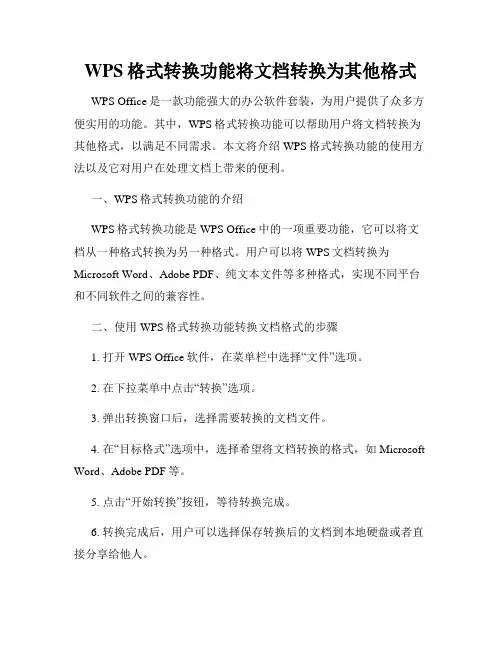
WPS格式转换功能将文档转换为其他格式WPS Office是一款功能强大的办公软件套装,为用户提供了众多方便实用的功能。
其中,WPS格式转换功能可以帮助用户将文档转换为其他格式,以满足不同需求。
本文将介绍WPS格式转换功能的使用方法以及它对用户在处理文档上带来的便利。
一、WPS格式转换功能的介绍WPS格式转换功能是WPS Office中的一项重要功能,它可以将文档从一种格式转换为另一种格式。
用户可以将WPS文档转换为Microsoft Word、Adobe PDF、纯文本文件等多种格式,实现不同平台和不同软件之间的兼容性。
二、使用WPS格式转换功能转换文档格式的步骤1. 打开WPS Office软件,在菜单栏中选择“文件”选项。
2. 在下拉菜单中点击“转换”选项。
3. 弹出转换窗口后,选择需要转换的文档文件。
4. 在“目标格式”选项中,选择希望将文档转换的格式,如Microsoft Word、Adobe PDF等。
5. 点击“开始转换”按钮,等待转换完成。
6. 转换完成后,用户可以选择保存转换后的文档到本地硬盘或者直接分享给他人。
三、WPS格式转换功能带来的便利1. 跨平台兼容:WPS格式转换功能可以将WPS文档转换为其他流行办公软件的格式,如Microsoft Word,使得用户可以方便地在不同平台之间进行文档共享和编辑。
2. 兼容性高:WPS Office对各种常见的文档格式都提供了良好的兼容性,使用WPS格式转换功能转换后的文档能够在不同的软件中正确显示和编辑,减少了因格式不兼容导致的乱码或格式错乱问题。
3. 精确转换:WPS格式转换功能能够准确地保留原文档的格式、样式、图片和布局等元素,确保转换后的文档与原文档完全一致,不会出现任何错误或丢失。
4. 多种格式选择:WPS Office提供了多种常见的文档格式供用户选择,满足不同用户的需求。
用户可以根据实际情况选择转换为Microsoft Word、Adobe PDF等格式,以便更好地与他人共享和交流。
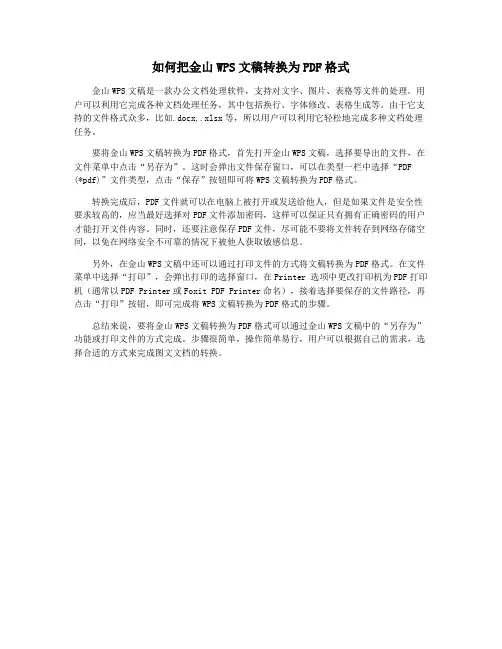
如何把金山WPS文稿转换为PDF格式
金山WPS文稿是一款办公文档处理软件,支持对文字、图片、表格等文件的处理。
用户可以利用它完成各种文档处理任务,其中包括换行、字体修改、表格生成等。
由于它支持的文件格式众多,比如.docx,.xlsx等,所以用户可以利用它轻松地完成多种文档处理任务。
要将金山WPS文稿转换为PDF格式,首先打开金山WPS文稿,选择要导出的文件,在文件菜单中点击“另存为”。
这时会弹出文件保存窗口,可以在类型一栏中选择“PDF (*pdf)”文件类型,点击“保存”按钮即可将WPS文稿转换为PDF格式。
转换完成后,PDF文件就可以在电脑上被打开或发送给他人,但是如果文件是安全性要求较高的,应当最好选择对PDF文件添加密码,这样可以保证只有拥有正确密码的用户才能打开文件内容。
同时,还要注意保存PDF文件,尽可能不要将文件转存到网络存储空间,以免在网络安全不可靠的情况下被他人获取敏感信息。
另外,在金山WPS文稿中还可以通过打印文件的方式将文稿转换为PDF格式。
在文件菜单中选择“打印”,会弹出打印的选择窗口,在Printer 选项中更改打印机为PDF打印机(通常以PDF Printer或Foxit PDF Printer命名),接着选择要保存的文件路径,再点击“打印”按钮,即可完成将WPS文稿转换为PDF格式的步骤。
总结来说,要将金山WPS文稿转换为PDF格式可以通过金山WPS文稿中的“另存为”功能或打印文件的方式完成。
步骤很简单,操作简单易行,用户可以根据自己的需求,选择合适的方式来完成图文文档的转换。
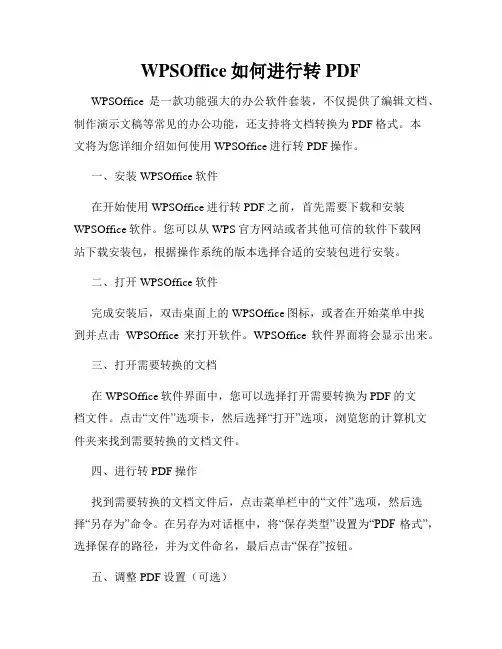
WPSOffice如何进行转PDFWPSOffice是一款功能强大的办公软件套装,不仅提供了编辑文档、制作演示文稿等常见的办公功能,还支持将文档转换为PDF格式。
本文将为您详细介绍如何使用WPSOffice进行转PDF操作。
一、安装WPSOffice软件在开始使用WPSOffice进行转PDF之前,首先需要下载和安装WPSOffice软件。
您可以从WPS官方网站或者其他可信的软件下载网站下载安装包,根据操作系统的版本选择合适的安装包进行安装。
二、打开WPSOffice软件完成安装后,双击桌面上的WPSOffice图标,或者在开始菜单中找到并点击WPSOffice来打开软件。
WPSOffice软件界面将会显示出来。
三、打开需要转换的文档在WPSOffice软件界面中,您可以选择打开需要转换为PDF的文档文件。
点击“文件”选项卡,然后选择“打开”选项,浏览您的计算机文件夹来找到需要转换的文档文件。
四、进行转PDF操作找到需要转换的文档文件后,点击菜单栏中的“文件”选项,然后选择“另存为”命令。
在另存为对话框中,将“保存类型”设置为“PDF格式”,选择保存的路径,并为文件命名,最后点击“保存”按钮。
五、调整PDF设置(可选)在另存为对话框中,您还可以进行一些PDF转换的设置。
点击“选项”按钮,您可以更改PDF的页面尺寸、设置打印选项、添加水印、加密文件等操作。
选择完毕后,点击“确定”按钮即可应用设置。
六、等待转换完成完成设置后,点击“保存”按钮,WPSOffice将开始将文档转换为PDF格式。
等待一段时间,转换过程会根据文档大小和计算机性能的不同而有所差异。
转换完成后,您将在保存路径中找到已转换的PDF文件。
七、查看转换结果在保存路径中找到转换好的PDF文件后,您可以通过双击打开该文件,使用PDF阅读器来查看转换的结果。
确保文档内容、格式和布局都与原文档一致,以满足您的需要。
总结通过使用WPSOffice软件,您可以轻松将各种文档格式转换为PDF,以便更好地共享和传播。

WPSWriter格式转换如何将文档转换为PDF或其他格式WPSWriter格式转换:如何将文档转换为PDF或其他格式在现今数字化的时代,电子文档已成为工作和学习中不可或缺的一部分。
然而,不同的文档格式之间的互相转换有时可能会引起一些麻烦。
WPSWriter作为一款功能强大的办公软件,提供了简便的转换功能,使用户能够轻松地将文档转换为PDF或其他格式。
本文将介绍如何利用WPSWriter进行格式转换,以便更好地满足用户的需求。
第一步:打开WPSWriter在进行格式转换之前,我们首先需要打开WPSWriter软件。
在电脑桌面或开始菜单中找到WPSWriter的图标,点击打开。
第二步:打开待转换的文档在WPSWriter的界面中,我们可以看到一个空白的文档。
要进行格式转换,可以选择打开已有的文档或新建一个文档。
点击“打开”按钮,浏览电脑中的文件夹,选择希望转换的文档文件并点击“确定”。
第三步:进行格式转换在成功打开文档后,我们可以点击WPSWriter工具栏上的“文件”选项,打开下拉菜单,在菜单中找到“另存为”选项,点击进入转换设置界面。
在转换设置界面中,我们可以选择文档要转换成的目标格式。
点击“另存为类型”下拉菜单,选择“PDF”或其他所需的格式。
如果需要更高级的设置,比如加密文档、调整转换质量等,可以点击右侧的“选项”按钮进行自定义设置。
当选择好目标格式和设置后,可以选择保存的路径和文件名,并点击“保存”按钮开始转换。
第四步:完成转换转换完成后,我们可以在保存的路径中找到新生成的文档。
对于PDF格式来说,可以使用PDF阅读器进行查看。
对于其他格式,可以使用相应的软件进行打开。
注:WPSWriter还可以支持更多的格式转换,比如将文档转换为DOC、TXT、HTML等常见的格式。
只需在第三步选择对应的目标格式即可。
总结:通过WPSWriter提供的格式转换功能,用户可以方便地将文档转换为PDF或其他所需的格式。
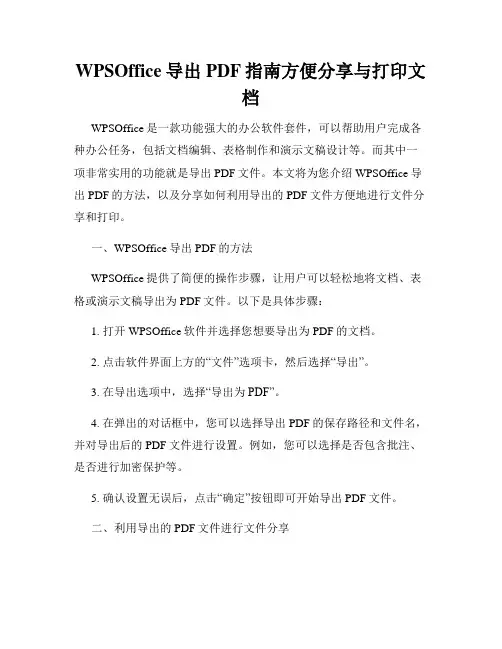
WPSOffice导出PDF指南方便分享与打印文档WPSOffice是一款功能强大的办公软件套件,可以帮助用户完成各种办公任务,包括文档编辑、表格制作和演示文稿设计等。
而其中一项非常实用的功能就是导出PDF文件。
本文将为您介绍WPSOffice导出PDF的方法,以及分享如何利用导出的PDF文件方便地进行文件分享和打印。
一、WPSOffice导出PDF的方法WPSOffice提供了简便的操作步骤,让用户可以轻松地将文档、表格或演示文稿导出为PDF文件。
以下是具体步骤:1. 打开WPSOffice软件并选择您想要导出为PDF的文档。
2. 点击软件界面上方的“文件”选项卡,然后选择“导出”。
3. 在导出选项中,选择“导出为PDF”。
4. 在弹出的对话框中,您可以选择导出PDF的保存路径和文件名,并对导出后的PDF文件进行设置。
例如,您可以选择是否包含批注、是否进行加密保护等。
5. 确认设置无误后,点击“确定”按钮即可开始导出PDF文件。
二、利用导出的PDF文件进行文件分享导出PDF文件后,您可以方便地进行文件分享,无论是通过电子邮件、即时通讯工具,还是通过云存储等方式,您都可以将PDF文件发送给其他人,让他们轻松地查看和阅读您的文档。
1. 通过电子邮件分享:将导出的PDF文件作为附件添加到电子邮件中,填写收件人和主题,并添加必要的正文内容,然后点击发送按钮即可将PDF文件发送给对方。
2. 通过即时通讯工具分享:打开您常用的即时通讯工具(如QQ、微信、钉钉等),选择与您要分享的人进行对话,并将导出的PDF文件发送给他们。
3. 通过云存储分享:将导出的PDF文件上传至云存储平台(如百度云、腾讯云、Google Drive等),生成分享链接,发送该链接给需要阅读文件的人,他们只需点击链接即可在线查看或下载PDF文件。
通过这些方式,您可以轻松分享您的文档,并确保被分享人能够完整地查看您的文件内容,无需担心格式错乱或兼容性问题。
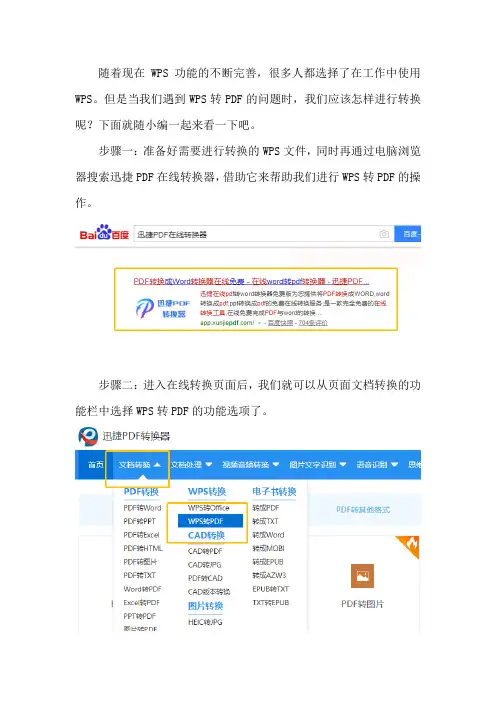
随着现在WPS功能的不断完善,很多人都选择了在工作中使用WPS。
但是当我们遇到WPS转PDF的问题时,我们应该怎样进行转换呢?下面就随小编一起来看一下吧。
步骤一:准备好需要进行转换的WPS文件,同时再通过电脑浏览器搜索迅捷PDF在线转换器,借助它来帮助我们进行WPS转PDF的操作。
步骤二:进入在线转换页面后,我们就可以从页面文档转换的功能栏中选择WPS转PDF的功能选项了。
步骤三:进入WPS转PDF的功能选项后,我们可以先根据需要将转换的自定义选项进行修改。
步骤四:修改好转换的自定义选项后,就可以通过页面中心的点击选择文件按钮,将需要进行转换的WPS文件添加进来了。
步骤五:WPS文件添加进来后,我们就可以通过点击开始转换按钮,开始对文件进行转换了。
步骤六:文件转换开始后,我们只需要耐心等待文件转换结束,就可以将转换后的PDF文件保存到电脑上进行使用了。
上面便是可以实现WPS转PDF的方法分享了,操作简单,希望可以对大家有所帮助啊。
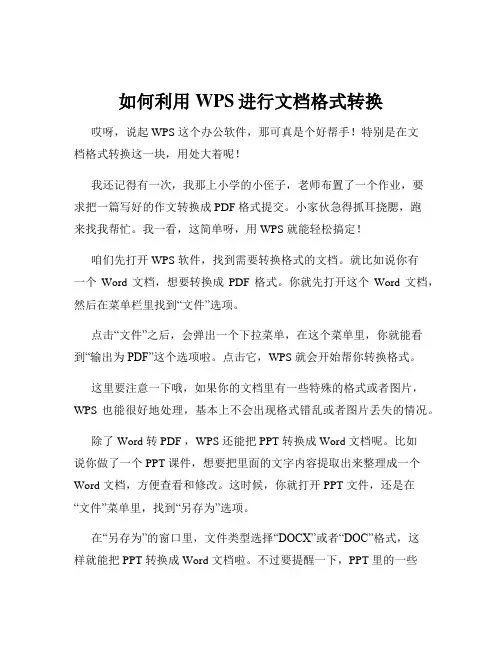
如何利用WPS进行文档格式转换哎呀,说起 WPS 这个办公软件,那可真是个好帮手!特别是在文档格式转换这一块,用处大着呢!我还记得有一次,我那上小学的小侄子,老师布置了一个作业,要求把一篇写好的作文转换成 PDF 格式提交。
小家伙急得抓耳挠腮,跑来找我帮忙。
我一看,这简单呀,用 WPS 就能轻松搞定!咱们先打开 WPS 软件,找到需要转换格式的文档。
就比如说你有一个Word 文档,想要转换成PDF 格式。
你就先打开这个Word 文档,然后在菜单栏里找到“文件”选项。
点击“文件”之后,会弹出一个下拉菜单,在这个菜单里,你就能看到“输出为PDF”这个选项啦。
点击它,WPS 就会开始帮你转换格式。
这里要注意一下哦,如果你的文档里有一些特殊的格式或者图片,WPS 也能很好地处理,基本上不会出现格式错乱或者图片丢失的情况。
除了 Word 转 PDF ,WPS 还能把 PPT 转换成 Word 文档呢。
比如说你做了一个 PPT 课件,想要把里面的文字内容提取出来整理成一个Word 文档,方便查看和修改。
这时候,你就打开 PPT 文件,还是在“文件”菜单里,找到“另存为”选项。
在“另存为”的窗口里,文件类型选择“DOCX”或者“DOC”格式,这样就能把 PPT 转换成 Word 文档啦。
不过要提醒一下,PPT 里的一些特殊效果,比如动画、切换效果等等,在转换后的 Word 文档里是不会显示的哦。
还有啊,有时候咱们可能需要把 Excel 表格转换成 PDF 格式,防止数据被误改。
操作方法也是差不多的,打开 Excel 文件,在“文件”菜单里找到“输出为PDF”就可以啦。
另外,如果想要把 WPS 文字文档转换成 TXT 格式,也是很容易的。
同样是在“文件”菜单里,选择“另存为”,然后在文件类型里选择“TXT文本文件”就行。
总之,WPS 的文档格式转换功能真的是非常实用,能帮我们解决很多问题。
就像我帮小侄子解决了作业格式转换的难题,他那开心的样子,让我也觉得特别有成就感。
懒人创富网络培训之一病毒式营销电子书营销如何在金山WPS Office中将word文档转换PDF格式电子书?好高兴啊!使用WPS软件,只要会打字,普通人就可以制作自己的pdf电子书了!有很多喜欢电子书营销的朋友问,那些网络营销大师们使用的PDF电子书是怎么制作的,对于那些难懂PDF专业制作软件,一般人很难上手的。
那么,有木有一种简单的,一学就会的PDF电子书制作软件和方法呢?由金山办公软件发布的WPS Office办公软件提供10大文档创作工具,其中的一键输出PDF文件功能,深受广大网络营销者的使用和欢迎。
下面就带让我们一起看看输出PDF文件的具体操作。
一、输出PDF格式的电子书PDF全称Portable Document Format,译为可移植文档格式,其最大优点就是与跨系统平台使用,也就是说使用PDF无论在哪种打印机或者显示器上都可保证精确的颜色和准确的打印或显示效果与你输入时的效果相同。
其次,PDF电子书的制作可以进行加密、权限设置,文档的保密性较其他格式有所提高。
因此在网络营销中PDF电子书的使用率非常高,尤其国内外的那些网络营销大师们,PDF电子书成为病毒式营销的首选电子书,著名的电子书网络营销大师有tomhua (汤姆·华)和乔·维托等。
WPS文本编辑完毕后点击菜单栏左上角的“WPS文字”选项后出现的下拉栏选择“输出为PDF格式...”通过浏览或输入指定的文件保存位置,按下确定按钮,即可导出,若导出成功,会出现“导出完成”提示,如果选择打开文件,即可观看PDF格式文档,若果不需要可选择关闭。
(提示:请确保所在电脑安装有PDF阅读器,如Adobe Reader或者安装有专门的PDF阅读器,大家可到网上搜索一下“PDF阅读器”下载一个安装上。
)二、PDF高级选项如果要详细设置PDF,可以在输出前点击“高级(M)”按钮,则会出现如图3所示的详细对话框,如想关闭高级设置,则点击“常规(L)”按钮。
Wps是大家日常学习、工作当中都会经常使用得文字编辑工具。
不论是学习中完成各项专业课作业,又或是在工作中制作相关文件资料,都会使用到wps工具。
因此wps对于大家来说想必都十分地熟悉。
可是wps往往只是人们制作文件、修改内容的选择,当文件制作完成或修改完毕后,大家会选择将wps转换为pdf格式进行保存。
因此想比wps格式文件,pdf文件有着更高的安全性,对于文件的内容是一种很好地保护。
接下来文章里就将告诉各位小伙伴wps如何转换成pdf文件。
1.打开浏览器,搜索关键词。
小伙伴们先打开自己电脑中的百度浏览器,接着搜索关键词wps转pdf在线转换,再点击进入搜索到得相关页面里。
2.点击选中相应功能。
在页面中移动鼠标光标至文档转换选项上,接着下方会出现多个功能选项,鼠标点击选中其中的WPS转PDF选项。
3.添加wps文件,完成自定义设置。
接下来会进入新的页面中,鼠标左击页面内的点击选择文件选项,将要转换的wps文件添加到页面中,再将页面下的自定义设置中的各个选项设定好。
4.添加更多文件,正式开始转换。
如果还有需要转换的wps文件,可点击页面内的继续添加选项,将其余文件也添加到转换器中。
然后再点击右边的开始转换选项,一同转换多个文件。
5.检查文件内容,保存到电脑内。
当转换操作完成后,鼠标点击文件缩略图下的预览选项,就可检查文件格式是否成功转换为pdf。
然后点击右下角的立即下载选项,将转换后的文件保存到电脑中即可。
6.wps转pdf除了在线转换外,还可使用工具完成转换,并且操作简易,转换时间快,转换后的文件质量好。
大家可在自己的电脑里安装个具有wps转pdf功能的pdf转换器。
7.打开转换器。
鼠标双击转换器图标,将转换器打开进入操作界面。
在界面中使用鼠标点击界面内上方的WPS转换选项。
8.选择对应转换功能。
接着鼠标点击选中界面内左侧的WPS文件转换选项,然后再点击下方多个功能选项中的WPS转PDF。
9.添加wps文件到转换器内。
WPSOffice文档导出与分享方法WPS Office文档导出与分享方法WPS Office是一款强大的办公软件套件,提供了多种功能,包括文档处理、表格制作和演示文稿设计等。
该软件还支持文档导出和分享,方便用户与他人合作和共享文件。
本文将介绍WPS Office文档导出与分享的几种方法。
一、导出为Word文档WPS Office可以方便地将文档导出为Word格式,以便与使用其他办公软件的人员进行共享和编辑。
导出方法如下:1. 打开WPS Office文档,点击菜单栏中的“文件”选项。
2. 在下拉菜单中选择“导出为”选项,再选择“Word文档”。
3. 在弹出的保存对话框中,选择保存位置和文件名称,点击保存按钮即可将文件导出为Word文档。
二、导出为PDF文件PDF是一种常用的跨平台文件格式,WPS Office支持将文档导出为PDF,以便于文件的安全性和可读性。
导出方法如下:1. 在WPS Office文档中,点击菜单栏中的“文件”选项。
2. 在下拉菜单中选择“导出为”选项,再选择“PDF文件”。
3. 在保存对话框中,选择保存位置和文件名称,点击保存按钮即可将文件导出为PDF格式。
三、利用云存储进行文档分享WPS Office还支持将文档上传至云存储平台,并通过链接分享给他人。
这样,用户无需传统的文件传输方式,只需复制链接即可与他人共享文件。
具体操作如下:1. 在WPS Office文档中,点击菜单栏中的“文件”选项。
2. 在下拉菜单中选择“保存到云”选项,再选择云存储平台,例如WPS云、百度云等。
3. 输入云存储账号信息,登录并选择要保存的文件夹。
4. 完成保存后,系统会自动生成一个分享链接,用户可复制链接并发送给他人。
四、通过邮件进行文档分享WPS Office还提供通过邮件发送文档的功能。
用户可以将文档作为附件直接发送给他人,方便快捷。
具体操作如下:1. 打开WPS Office文档,点击菜单栏中的“文件”选项。
WPSOffice文档批量导出PDF一键转换为PDF格式随着电子文档的广泛应用,将文档转换为PDF格式已成为日常工作中常见的需求。
WPSOffice作为一款功能强大且广受欢迎的办公软件,提供了批量导出PDF的一键转换功能,极大地提高了工作效率和文件的安全性。
一、WPSOffice简介WPSOffice作为一款综合性的办公软件,旨在提供全面的文字处理、表格编辑和演示文稿功能。
相比于其他办公软件,WPSOffice具有界面友好、功能强大且兼容性好等优点,在国内外用户中广受欢迎。
二、WPSOffice文档批量导出PDF功能WPSOffice提供了实用的一键转换功能,可以将多个文档批量导出为PDF格式,大大节省了时间和精力。
下面将简单介绍如何使用WPSOffice文档批量导出PDF功能:1. 打开WPSOffice软件,在菜单栏中选择“文件”选项。
2. 在文件选项中,选择“批量导出为PDF”功能。
3. 在弹出的对话框中,选择要转换的文档所在的文件夹,并设定PDF保存的位置。
4. 确认设置后,点击“开始转换”按钮,WPSOffice将会自动将选定的文档批量导出为PDF格式。
三、批量导出PDF的优点WPSOffice文档批量导出PDF功能的优点主要体现在以下几个方面:1. 高效便捷:只需一键操作,即可将多个文档快速转换为PDF格式,避免了逐个转换的繁琐操作。
2. 统一格式:PDF作为一种通用的电子文档格式,可以在不同的设备和操作系统上进行浏览和打印,保证了文档在不同平台下的一致性。
3. 文件安全:PDF格式具有较高的安全性,可以对文档进行密码保护和权限设置,防止未授权的访问和修改。
4. 可搜索性:经过转换后的PDF文档支持文字搜索,方便用户在海量文档中查找所需内容。
四、注意事项使用WPSOffice文档批量导出PDF功能时,需要注意以下几点:1. 文档格式兼容性:确保需要转换的文档格式在WPSOffice中能够正确打开和编辑,避免转换后出现乱码或格式错乱的情况。
WPSOffice幻灯片演示导出PDF教程如何利用WPSOffice幻灯片功能导出PDF文档WPSOffice是一种功能强大的办公套件软件,它提供多项功能和工具,其中之一是幻灯片功能。
WPSOffice幻灯片可以帮助用户创造出令人印象深刻的演示文稿,同时还能将这些演示文稿导出为PDF格式,使它们可以方便地与其他人共享。
本文将介绍如何利用WPSOffice幻灯片功能导出PDF文档,并提供一些有用的技巧和提示,帮助您最大化利用这个功能。
第一步:打开WPSOffice幻灯片首先,打开WPSOffice软件并点击“幻灯片”选项卡,然后选择“新建”以开始创建您的演示文稿。
第二步:编辑您的演示文稿编辑您的演示文稿,加入文字、图片、表格、图表和其他视觉元素。
第三步:选择导出格式完成演示文稿之后,将其导出为PDF文档。
在WPSOffice幻灯片工具栏中,找到“文件”选项卡,然后选择“导出”。
在导出选项弹出窗口中,选择“PDF文件”作为文件格式。
第四步:选择PDF文件设置在选项弹出窗口中,您可以选择想要设置的PDF格式。
选择需要转换的幻灯片范围,可以选择整个演示文稿或特定的幻灯片。
您还可以更改导出PDF文件的分辨率和压缩比例,以优化文件大小和质量。
在“加密”选项中,您可以为PDF文件设置密码,以防止未经授权的查看者查看您的文件。
第五步:导出PDF文件在选择您想要的PDF文件设置之后,点击“导出”按钮。
WPSOffice幻灯片将自动将您的演示文稿转换为PDF格式,然后将其保存在您指定的位置。
其他有用的技巧和提示- 在演示文稿之间添加转换效果或幻灯片切换,以创造更流畅和吸引人的用户体验。
- 使用WPSOffice幻灯片提供的模板来快速开始创建您的演示文稿。
- 使用WPSOffice幻灯片提供的图表和表格工具来增强您的数据演示。
- 为您的演示文稿添加注释和标注,以帮助观众更好地理解您的内容。
总结利用WPSOffice幻灯片功能导出PDF文档非常容易。
怎么把WPS文字转PDF,WPS文字转PDF的操作步骤WPS文字转PDF文件你知道怎么转换吗?PDF文件是不可以直接进行编辑的文件,很多公司的高层都灰需要PDF文件,所以我们要学会WPS文字转PDF文件的转换方法,今天交给大家怎么进行在线的WPS文字转PDF的操作。
操作选用工具:迅捷PDF在线转换器
迅捷PDF在线转换器:/
操作说明:将WPS文字在线转换成PDF文件,转换的过程中,不影响原来文件的排版,针对不同的WPS文件实现一键转换。
具体操作步骤:
1:在浏览器搜索迅捷PDF在线转换器,点击进入转换器的官方网站。
2:在网站首页导航栏的位置找到文档转换,点击文档转换,就会看到WPS转PDF,点击进入转换页面。
3:进入转换页面后,点击选择文件,选择需要转换成PDF文件的WPS文字。
4:点击开始转换,你需要的PDF文件就会在转换的过程中,请耐心等待。
5:转换完成的文件可以直接进行下载,也会保存在导航栏上方的我的文件里,可以进行查看。
学会了WPS文字转PDF,还有更多的转换在等待你去转换。
迅捷PDF在线转换器/。
如何把金山WPS文稿转换为PDF格式
WPS Office 2005最新版本支持将文字、表格、演示的文稿转换为PDF格式,方便大家交流。
以下主要以WPS文字转换PDF文档为例进行介绍。
界面和功能介绍
选择“文件|输出为PDF格式”菜单项,打开“输出Adobe PDF 文件”的对话框。
点击“常规”按钮,展开高级界面,如图1所示。
图1 转换PDF主设置界面
对话框主要分为3部分:
1、保存到--指定输出文件的保存路径和文件名;
2、输出选项--指定输出文档附带的一些功能属性;
3、权限设置--对输出的PDF文档进行权限设置,主要是更改、复制、打印等的权限控制。
输出选项
图2 PDF输出选项
文档信息--使用此项,PDF文件属性中会有“WPS Office 2005”字样,表示此PDF文档是由WPS Office 生成。
图3 PDF文档属性
批注--如果原始文档中使用了“批注”,勾选此项输出的PDF文档,会转换为PDF格式的批注。
如图4出现红色的标记处为批注信息。
图4 PDF中批注样式
超链接--原始文档中有建立了超链接如目录式的链接,勾选此项输出的PDF文档能够实现点击链接跳转。
同时也能在输出的PDF文档中,实现转换文档间的超链接和互联网的超链接。
脚注和尾注链接--勾选此项输出的PDF文档,鼠标移至正文做了脚注或者尾注的地方,点击能跳转到相应的脚注或者尾注去。
书签--如果原始文档中设置了大量的书签,并且希望能够把此书签作为PDF文档的书签,那么在输出PDF的时候勾选此项,输出的PDF文件就能通过PDF阅读器的书签点击跳转。
将标题样式转换为书签--原始文档中使用了默认的标题样式,勾选此项后生成的PDF文档中会将使用了标题样式的文字作为PDF书签。
注意:使标题样式成为书签,必须是整个自然段使用了同一个样式。
所有样式格式也同。
将其他样式转换为书签--文档中使用了其他样式如一些目录样式,可以通过勾选此项使生成PDF文档的书签。
将自定义样式转换为书签--文档中使用了自定义样式,可以通过勾选此项使生成PDF文档的书签。
如果文档中有自定义编号,或者多级编号,可以通过使用此功能转换成PDF的多级书签。
权限设置
图5 权限设置
·权限设置密码:设置后期更改权限的密码。
若原输出PDF文档“允许打印”,如果用户需要重新设置为“不允许打印”,就必须提供权限设置密码来进行修改。
·文件打开密码:就是打开文档的时候需要提供的密码。
·所有的权限设置允许用户根据需要自由组合。
WPS表格的PDF设置
图6 WPS表格的PDF设置
与WPS文字不同,WPS表格的选项中根据表格的特殊性,增加了输出范围选择,允许用户输出时,选择将当前工作表或是整个工作簿输出。
WPS演示的PDF设置
图7 WPS演示的PDF设置
本文图片来自金山
同样,WPS演示的PDF设置也提供了输出范围的选择,能够按照自定义放映、指定或者全部的幻灯片进行输出。
另外在输出选项中,提供了幻灯片、讲义、备注页3种格式输出。
如果用户选择了讲义或者备注页的方式,可以调整每页的幻灯片输出数及其顺序,并且可以增加边框。
同时为了适应某些用户的需要,系统还提供了输出单色幻灯片的功能。
适用范围:WPS Office 2005及以上版本。